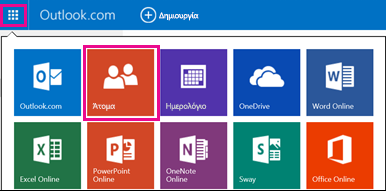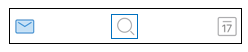Λάβετε γρήγορες απαντήσεις σε συχνές ερωτήσεις σχετικά με τη χρήση του Outlook για iOS και Android εδώ.
Για να ανταλλάσσετε μηνύματα με ένα συνεργάτη υποστήριξης εντός της εφαρμογής, ανοίξτε το Outlook για κινητές συσκευές και μεταβείτε στο Ρυθμίσεις > Βοήθεια και σχόλια >Επικοινωνία με την υποστήριξη. Για περισσότερες λεπτομέρειες, ανατρέξτε στο θέμα Λάβετε βοήθεια εντός εφαρμογής για το Outlook για κινητές συσκευές.
Ερωτήσεις για λογαριασμό ηλεκτρονικού ταχυδρομείου
Πού μπορώ να κάνω λήψη της εφαρμογής Outlook για κινητές συσκευές;
Ποια είναι η υπηρεσία παροχής ηλεκτρονικού ταχυδρομείου μου;
Τι τύπο λογαριασμού ηλεκτρονικού ταχυδρομείου έχω;
Ποιες είναι οι ρυθμίσεις διακομιστή ηλεκτρονικού ταχυδρομείου μου;
Συμβουλή: Κάντε κλικ στην επιλογή εδώ για πιο συνήθεις ερωτήσεις σχετικά με θέματα του Outlook για κινητές συσκευές, όπως οι Ρυθμίσεις τα Εστιασμένα Εισερχόμενα, Ειδοποιήσεις και Ήχοι και Υπηρεσία ημερολογίου.
Πού μπορώ να κάνω λήψη της εφαρμογής Outlook για κινητές συσκευές;
Ανοίξτε το Google Play Store (Android) ή το App Store (iOS) και κάντε αναζήτηση για "Microsoft Outlook". Πατήστε "Εγκατάσταση".
Εάν βρίσκεστε ήδη στην κινητή συσκευή σας, κάντε κλικ σε μία από τις παρακάτω συνδέσεις:
Σημείωση: Εάν η κινητή συσκευή σας δεν είναι συμβατή με την εφαρμογή Outlook για κινητές συσκευές, μπορείτε να ρυθμίσετε το ηλεκτρονικό ταχυδρομείο σας χρησιμοποιώντας την ενσωματωμένη εφαρμογή της συσκευής σας.
Ποια είναι η υπηρεσία παροχής ηλεκτρονικού ταχυδρομείου μου;
|
Τύπος λογαριασμού |
Περιγραφή |
|---|---|
|
Outlook.com |
Λογαριασμοί ηλεκτρονικού ταχυδρομείου με κατάληξη @outlook.com, @hotmail.com, @msn.com, @live.com, προσαρμοσμένοι τομείς που φιλοξενούνται στο Outlook.com ή και διεθνείς τομείς όπως @outlook.co.uk. |
|
Gmail |
Υπηρεσία ηλεκτρονικού ταχυδρομείου της Google. Για τις ρυθμίσεις του διακομιστή Gmail, ανατρέξτε στο θέμα Γρήγορα αποτελέσματα με το IMAP και το POP3. |
|
Yahoo! Αλληλογραφία |
Μια Yahoo! υπηρεσία ηλεκτρονικού ταχυδρομείου. Για τις ρυθμίσεις του διακομιστή Yahoo!, ανατρέξτε στο θέμα Ρυθμίσεις διακομιστή IMAP για το Yahoo! Mail ή ρυθμίσεις διακομιστή POP για το Yahoo Mail.. |
|
iCloud |
Υπηρεσία ηλεκτρονικού ταχυδρομείου της Apple. Το iCloud δεν υποστηρίζει POP. Ανατρέξτε στο θέμα Ρυθμίσεις διακομιστή αλληλογραφίας για προγράμματα-πελάτες iCloud. |
|
Microsoft 365 |
Ένας εταιρικός ή σχολικός λογαριασμός που φιλοξενείται στο Microsoft 365 για Επιχειρήσεις. Οι λογαριασμοί μπορεί να τελειώνουν σε @contoso.onmicrosoft.com, @contoso.com, @contoso.edu κ.λπ. Εάν δεν είστε βέβαιοι, επικοινωνήστε με το διαχειριστή για το λογαριασμό ηλεκτρονικού ταχυδρομείου σας. Ρυθμίσεις λογαριασμών POP και IMAP. |
|
Exchange λογαριασμού |
Εταιρικός ή σχολικός λογαριασμός που φιλοξενείται στο Exchange. Πρόκειται για προσαρμοσμένους τομείς στο Exchange και ενδέχεται να τελειώνουν σε @contoso.com ή @contoso.edu. Εάν ο οργανισμός σας χρησιμοποιεί το Outlook Web App ή το Outlook στο Web, μπορείτε να δοκιμάσετε να ελέγξετε τις ρυθμίσεις του διακομιστή σας στις Ρυθμίσεις λογαριασμού POP και IMAP. Εάν έχετε απορίες, ρωτήστε τον διαχειριστή του λογαριασμού σας. |
|
POP ή IMAP |
Τα POP ή IMAP είναι πρωτόκολλα ηλεκτρονικού ταχυδρομείου που χρησιμοποιούνται για τη λήψη ηλεκτρονικού ταχυδρομείου στη συσκευή σας. Τόσο στο IMAP όσο και στο POP, γίνεται συγχρονισμός μόνο του ηλεκτρονικού ταχυδρομείου. Δεν γίνεται συγχρονισμός του ημερολογίου ή των επαφών. Επικοινωνήστε με την υπηρεσία παροχής ηλεκτρονικού ταχυδρομείου ή με τον διαχειριστή σας σε περίπτωση που δεν είστε βέβαιοι εάν θα πρέπει να χρησιμοποιείτε POP ή IMAP. Ελέγξτε την τοποθεσία web ή καλέστε την υπηρεσία παροχής ηλεκτρονικού ταχυδρομείου και χρησιμοποιήστε αυτόν τον εύχρηστο οδηγό για να βρείτε τις ρυθμίσεις του διακομιστή που χρειάζεστε από την υπηρεσία παροχής ηλεκτρονικού ταχυδρομείου. |
Τι τύπο λογαριασμού ηλεκτρονικού ταχυδρομείου έχω;
Δεν είστε βέβαιοι τι τύπο λογαριασμού έχετε; Επικοινωνήστε με την υπηρεσία παροχής του ηλεκτρονικού ταχυδρομείου σας. Εναλλακτικά, εάν έχετε ήδη ρυθμίσει σε PC ή Mac τον λογαριασμό ηλεκτρονικού ταχυδρομείου χρησιμοποιώντας το Outlook και προσπαθείτε να τον ρυθμίσετε στη συσκευή σας, δοκιμάστε το παρακάτω.
-
Στο PC ή Mac όπου έχετε εγκαταστήσει το Outlook, ανοίξτε το Outlook και επιλέξτε Αρχείο> Πληροφορίες> Ρυθμίσεις λογαριασμού.
-
Στο παράθυρο Ρυθμίσεις λογαριασμού, ελέγξτε τη στήλη Τύπος για να δείτε τον τύπο του λογαριασμού.
Ποιες είναι οι ρυθμίσεις διακομιστή ηλεκτρονικού ταχυδρομείου μου;
Εύκολα μπορείτε να βρείτε τις ρυθμίσεις διακομιστή ηλεκτρονικού ταχυδρομείου για τις πιο δημοφιλείς υπηρεσίες παροχής στο Internet κάνοντας απλώς αναζήτηση στο web. Η υπηρεσία παροχής ηλεκτρονικού ταχυδρομείου που χρησιμοποιείτε ή ο αντίστοιχος υπολογιστής υπηρεσίας ενδέχεται να έχουν αυτές τις πληροφορίες άμεσα διαθέσιμες. Εάν δεν υπάρχουν, θα πρέπει να ζητήσετε αυτές τις πληροφορίες προκειμένου να ρυθμίσετε το ηλεκτρονικό ταχυδρομείο στην κινητή συσκευή σας.
Ανατρέξτε στο θέμα Ρυθμίσεις διακομιστή που πρέπει να ζητήσετε από την υπηρεσία παροχής ηλεκτρονικού ταχυδρομείου όπου θα βρείτε έναν εύχρηστο οδηγό σχετικά με το τι πρέπει να ζητήσετε.
Ρυθμίσεις διακομιστή για το Microsoft 365 για Επιχειρήσεις
-
Χρησιμοποιήστε τον διακομιστή outlook.office365.com στις ρυθμίσεις του διακομιστή εισερχομένων.
-
Χρησιμοποιήστε τον διακομιστή smtp.office365.com στις ρυθμίσεις του διακομιστή εξερχομένων SMTP.
-
Θύρα 587 για τον διακομιστή εξερχομένων SMTP.
Ρυθμίσεις διακομιστή για το Outlook.com
-
Χρησιμοποιήστε τον διακομιστή eas.outlook.com στις ρυθμίσεις του διακομιστή εισερχομένων ρυθμίσεις.
Σημείωση: Για Outlook.com λογαριασμούς IMAP ή POP, χρησιμοποιήστε αντίστοιχα τους διακομιστές imap-mail.outlook.com (για το πρωτόκολλο IMAP) και pop-mail.outlook.com (για το πρωτόκολλο POP).
-
Χρησιμοποιήστε τον διακομιστή smtp-mail.outlook.com στις ρυθμίσεις του διακομιστή εξερχομένων SMTP.
-
Θύρα εισερχομένων 993 για το IMAP ή 995 για το POP.
Πώς μπορώ να αλλάξω τον κωδικό πρόσβασής μου;
Δεν μπορείτε να αλλάξετε τον κωδικό πρόσβασης του ηλεκτρονικού ταχυδρομείου μέσα από εφαρμογές ηλεκτρονικού ταχυδρομείου. Για να αλλάξετε τον κωδικό πρόσβασης για τον λογαριασμό ηλεκτρονικού ταχυδρομείου, συνδεθείτε στο ηλεκτρονικό ταχυδρομείο σας χρησιμοποιώντας κάποιο πρόγραμμα περιήγησης στο Internet. Αφού συνδεθείτε, θα έχετε τη δυνατότητα να αλλάξετε τον κωδικό πρόσβασής σας. Πιθανότατα, η επιλογή αλλαγής κωδικού πρόσβασης θα βρίσκεται στην ενότητα των ρυθμίσεων του λογαριασμού ή του προφίλ σας.
-
Συνδεθείτε στον λογαριασμό ηλεκτρονικού ταχυδρομείου από το web.
Σημείωση: Για παράδειγμα, εάν έχετε λογαριασμό @hotmail.com, επισκεφθείτε την ιστοσελίδα outlook.com
-
Ανατρέξτε στην ενότητα των ρυθμίσεων του προφίλ ή του λογαριασμού.
-
Αλλάξτε τον κωδικό πρόσβασής σας.
-
Η εφαρμογή Outlook για κινητές συσκευές θα εντοπίσει την αλλαγή και θα σας ζητήσει να πραγματοποιήσετε είσοδο ξανά, χρησιμοποιώντας τον νέο κωδικό πρόσβασης.
Σημείωση: Μπορείτε επίσης να διαγράψετε και να προσθέσετε ξανά τον λογαριασμό ηλεκτρονικού ταχυδρομείου, εάν αντιμετωπίζετε προβλήματα κατά την ενημέρωση του.
Εάν αλλάξετε τον κωδικό πρόσβασης για τον λογαριασμό ηλεκτρονικού ταχυδρομείου που αποτελεί επίσης τον λογαριασμό Microsoft σας, ίσως χρειαστεί να συνδεθείτε ξανά σε άλλες εφαρμογές και τοποθεσίες Web της Microsoft.
Μπορώ να προσθέσω το λογαριασμό μου POP στο Outlook;
Παρόλο που αυτήν τη στιγμή δεν υποστηρίζουμε λογαριασμούς POP, μπορείτε να αντιμετωπίσετε αυτό το ζήτημα προσθέτοντας το λογαριασμό POP σε ένα λογαριασμό Outlook.com. Για οδηγίες, ανατρέξτε στο θέμα Ρύθμιση λογαριασμού ηλεκτρονικού ταχυδρομείου POP στο Outlook για iOS ή για Android και Ρυθμίσεις λογαριασμών POP και IMAP.
Πώς μπορώ να εισαγάγω το ημερολόγιο του λογαριασμού POP μου του Outlook για υπολογιστή στο Outlook για κινητές συσκευές;
Εάν χρησιμοποιείτε ένα τοπικό ημερολόγιο στο Outlook για υπολογιστή (π.χ. με ένα λογαριασμό ηλεκτρονικού ταχυδρομείου POP), μπορείτε να εξαγάγετε το ημερολόγιό σας και να το συγχρονίσετε με το τηλέφωνό σας χρησιμοποιώντας ένα λογαριασμό Outlook.com. Για οδηγίες, ανατρέξτε στο θέμα Κοινή χρήση ημερολογίου του Outlook στο Outlook.com.
Αφού ακολουθήσετε τα βήματα για την αποθήκευση και την εισαγωγή του ημερολογίου σας, απλώς προσθέστε το λογαριασμό Outlook.com στο Outlook για iOS ή Android. Ανατρέξτε στο θέμα Ρύθμιση λογαριασμού ηλεκτρονικού ταχυδρομείου POP στο Outlook για iOS ή Android για περισσότερες πληροφορίες.
Πώς μπορώ να εισαγάγω τις επαφές του λογαριασμού POP μου του Outlook για υπολογιστή στο Outlook για κινητές συσκευές;
Εάν έχετε προσθέσει επαφές τοπικά στο Outlook για υπολογιστή στον υπολογιστή σας, όπως αυτές που σχετίζονται με ένα λογαριασμό POP, μπορείτε να τις εξαγάγετε και να τις συγχρονίσετε με το τηλέφωνό σας χρησιμοποιώντας ένα λογαριασμό Outlook.com.
-
Δημιουργήστε έναν νέο λογαριασμό Outlook.com ή συνδεθείτε σε έναν υπάρχοντα λογαριασμό εδώ.
-
Επιλέξτε την εκκίνηση εφαρμογών στην επάνω αριστερή γωνία και κατόπιν Επαφές.
-
Επιλέξτε Έναρξη εισαγωγής στην περιοχή Εισαγωγή επαφών.
-
Στην επόμενη οθόνη επιλέξτε την έκδοση Outlook που χρησιμοποιείτε και ακολουθήστε τις οδηγίες για να αντιγράψετε τις τοπικές επαφές στον λογαριασμό Outlook.com από την εφαρμογή του Outlook που χρησιμοποιείτε στον υπολογιστή σας.
-
Μετά την εισαγωγή των επαφών σας στο Outlook.com, απλώς προσθέστε τον λογαριασμό σας Outlook.com στο Outlook για iOS ή Android. Ανατρέξτε στο θέμα Ρύθμιση λογαριασμού ηλεκτρονικού ταχυδρομείου POP στο Outlook για iOS ή Android για περισσότερες πληροφορίες.
Πώς μπορώ να αποθηκεύσω τις επαφές του Outlook στην προεπιλεγμένη εφαρμογή "Επαφές" στο iOS και Android;
Ενώ μπορείτε να διαχειρίζεστε πλήρως τις επαφές σας στο Outlook, μπορείτε επίσης να αποθηκεύσετε τις επαφές σας στην προεπιλεγμένη εφαρμογή "Επαφές" σε iOS και Android. Με αυτόν τον τρόπο, μπορείτε να δείτε εύκολα το όνομα μιας επαφής όταν λαμβάνετε μια κλήση ή ένα μήνυμα κειμένου από αυτούς και να προβάλετε όλες τις πληροφορίες επαφής απευθείας στην ενσωματωμένη εφαρμογή "Επαφές".
Με βάση τις υποκείμενες δυνατότητες του iOS και του Android, ο τρόπος με τον οποίο λειτουργεί διαφέρει λίγο ανάλογα την πλατφόρμα.
-
Στο iOS, το Outlook παρέχει μια μονόδρομη ώθηση των στοιχείων επικοινωνίας από το Outlook στο τηλέφωνό σας. Όλες οι επαφές και οι αλλαγές που προσθέσατε πρόσφατα πρέπει να γίνονται στην εφαρμογή του Outlook και αυτές οι αλλαγές μπορούν να εξαχθούν στην ενσωματωμένη εφαρμογή "Επαφές" και την υπηρεσία ηλεκτρονικού ταχυδρομείου σας. Σημειώστε ότι θα πρέπει να αποφύγετε την πραγματοποίηση αλλαγών στην εφαρμογή "Επαφές". Οι αλλαγές που πραγματοποιούνται στην εφαρμογή "Επαφές" δεν θα συγχρονιστούν με το Outlook ή την υπηρεσία ηλεκτρονικού ταχυδρομείου σας και θα αντικατασταθούν την επόμενη φορά που το Outlook θα συγχρονιστεί με την εφαρμογή "Επαφές".
-
Στο Android, το Outlook έχει δυνατότητα πλήρους συγχρονισμού του με την εφαρμογή "Επαφές". Ως εκ τούτου, οι χρήστες μπορούν να επιλέξουν την προσθήκη νέων επαφών ή την πραγματοποίηση αλλαγών είτε στην εφαρμογή Outlook είτε με τη χρήση της ενσωματωμένης εφαρμογής "Επαφές" στο Android. Οι αλλαγές που πραγματοποιούνται σε οποιαδήποτε θέση θα συγχρονιστούν ξανά με την υπηρεσία ηλεκτρονικού ταχυδρομείου σας.
Για να αποθηκεύσετε τις επαφές σας στην τοπική εφαρμογή iOS (συμπεριλαμβανομένου του αναγνωριστικού καλούντος), μεταβείτε στο λογαριασμό σας μέσα από τις Ρυθμίσεις και πατήστε Αποθήκευση επαφών.
Για να ενεργοποιήσετε τη δυνατότητα πλήρους συγχρονισμού επαφών στο Android, μεταβείτε στο λογαριασμό σας μέσα από τις Ρυθμίσεις και πατήστε Συγχρονισμός επαφών.
Εάν θέλετε να καταργήσετε τις επαφές αργότερα, μπορείτε να κάνετε εναλλαγή του διακόπτη στο Outlook και θα καταργηθούν από την ενσωματωμένη εφαρμογή Επαφές στο τηλέφωνό σας.
Πώς μπορώ να προσθέσω ή να επεξεργαστώ επαφές στο Outlook;
Το Outlook για iOS και Android σάς επιτρέπει να προσθέτετε και να επεξεργάζεστε επαφές για τους λογαριασμούς Outlook.com και Microsoft 365.
-
Για να δημιουργήσετε μια νέα επαφή στο Outlook για iOS, πατήστε στη γραμμή Αναζήτηση κοντά στο κάτω μέρος της οθόνης.
-
Πατήστε Δημιουργία +.
Μπορείτε επίσης να προσθέσετε μια νέα επαφή απευθείας από ένα μήνυμα ή ένα συμβάν πατώντας το όνομα ενός ατόμου και, στη συνέχεια, πατώντας Προσθήκη επαφής.
Αφού προσθέσετε μια επαφή, μπορείτε να επεξεργαστείτε τις πληροφορίες της ανοίγοντας την επαφή και πατώντας το κουμπί Επεξεργασία . Τυχόν αλλαγές που έγιναν στο Outlook για iOS και Android θα συγχρονιστούν και θα είναι διαθέσιμες σε όλες τις εκδόσεις του Outlook.
Μπορώ να προσθέσω φωτογραφίες ή avatar στην προεπιλεγμένη εφαρμογή "Επαφές" στο τηλέφωνο;
Αυτή τη στιγμή, η δυνατότητα εξαγωγής avatar στην εγγενή εφαρμογή τηλεφώνου δεν υποστηρίζεται σε συσκευές iOS.
Στις συσκευές Android, μπορείτε να συγχρονίζετε avatar στην τοπική εφαρμογή "Επαφές", με την προϋπόθεση ότι ο Συγχρονισμός επαφώνείναι ενεργοποιημένος στις ρυθμίσεις του Outlook.
Σημείωση: Θα πρέπει να είστε συνδεδεμένοι στο Wi-Fi και το τηλέφωνο σας σε ένα φορτιστή για να ξεκινήσετε το συγχρονισμό.
Πώς μπορώ να λάβω βοήθεια στην εφαρμογή Outlook;
Η εφαρμογή Outlook για κινητές συσκευές διαθέτει ενσωματωμένη υποστήριξη όπου μπορείτε να αναζητήσετε εύκολα το θέμα βοήθειας που σας χρειάζεται ή ακόμη και να ξεκινήσετε μια συνομιλία με έναν εκπρόσωπο του τμήματος υποστήριξης.
Στην εφαρμογή Outlook, μεταβείτε στην ενότητα Ρυθμίσεις> Βοήθεια και σχόλια. Εάν χρειάζεστε πιο λεπτομερείς οδηγίες για το πώς θα φτάσετε σε αυτή την ενότητα, ανατρέξτε στο θέμα Λήψη βοήθειας για το Outlook για iOS και Android.